Del 1: Introduktion
Del 2: Den lämpliga utrustningen
Del 3: Det glada fotosessionet
Del 4: Från gravidmagen till tonåringen
Del 5: Fotografera inomhus
Del 6: Utomhusfotografering
Del 7: Familjeliv
Del 8: Tips och tricks (I)
Del 9: Tips och tricks (II)
Del 10: Arkivera, redigera och presentera barnfoton
Arkivera foton säkert
Bildredigering med Photoshop (av Leonie Ebbert)
Färgmättnad
Ljus och skugga
Ta bort orenheter i huden
Uppfräscha bakgrunder
Färgkorrigeringar
Ljustera eller mörkna vissa områden
Reparera områden med penselverktyget
Presentera barnfoton
Tackkort
Collage
Text: Jens Brüggemann
Foton: Jens Brüggemann (147), Leonie Ebbert (44), Elli Bezensek (61), Radmila Kerl (26), Ramona Prosch (5) samt Kay Johannsen (4)
Skisser: Jens Brüggemann (27)
Del 10: Arkivera, redigera och presentera barnfoton
Bara att ta foton räcker inte till, för de måste arkiveras, redigeras och presenteras.
Arkivera foton säkert
Förr, när man fortfarande fotade på film, hade man praktiska mappar där man enkelt och snabbt kunde kategorisera de framkallade filmerna kronologiskt. Även efter år (eller till och med decennier) kunde man vara säker på att man kunde komma åt negativen i samma kvalitet (förutsatt att mapparna inte exponerades för ljus, damm eller fukt).
(Foto: Jens Brüggemann)
I dag bör man tänka mer på förvaringen av sina digitala "skatter"! Det vore mycket tråkigt om enskilda foton eller till och med hela fotosession-resultat gick förlorade!
(Foto: Jens Brüggemann)
Om vi endast sparar fotosessionerna på en (extern) hårddisk, vilket de flesta gör, kan det hända att data går förlorad om hårddisken skadas. Det är bättre att spara alla foton på minst två olika hårddiskar, som sedan lagras på olika platser.
På så sätt undviker man att de värdefulla fotona går förlorade vid en brand. Dessutom bör man ibland starta upp hårddiskarna och kopiera över till en ny hårddisk för att hålla de mekaniska delarna dammfria och funktionsdugliga.
RAID-system är generellt mycket lämpliga för att säkra data, men de är mycket dyra. Dessutom finns även risken för stöld eller förlust på grund av brand, vilket innebär att man måste köra två system parallellt på olika platser även vid användning av RAID-system, vilket leder till mycket höga kostnader.
Ibland beskrivs skräckscenarier där det kan finnas elektrostatiska "störningar", vilket skulle kunna leda till att all data på hårddiskar och liknande lagringsmedier går förlorade. Om man också vill undvika detta, återstår bara att spara åtminstone de viktigaste fotona på guld-CD-skivor eller guld-DVD-skivor.
Dessa är specifikt utformade för långtidslagring (enligt tillverkaruppgifter har guld-DVD-skivor en "arkivtålighet" på cirka 100 år och guld-CD-skivor på cirka 200 år) av viktiga data (med hjälp av en speciell beläggning). På grund av deras lagringskapacitet är dessa medier dock endast lämpliga för de allra mest betydelsefulla fotona. Kostnaden är cirka 2 euro för en guld-DVD med 4,7 GB lagringskapacitet eller cirka 1,20 euro för en guld-CD med 700 MB.
Sammanfattningsvis föreslår jag därför att fotona enkelt sparas på relativt billiga externa hårddiskar, där minst två olika hårddiskar bör användas "speglade" för att sedan förvara dem på olika platser för bättre skydd mot stöld och brand. För att inte helt förlita sig på digital lagring rekommenderar jag också att skriva ut fotoböcker av de vackraste motiven. På så sätt kan man titta på sina favoritbarnfoton ostörd även vid ett totalt strömavbrott och drömma sig tillbaka i minnena… 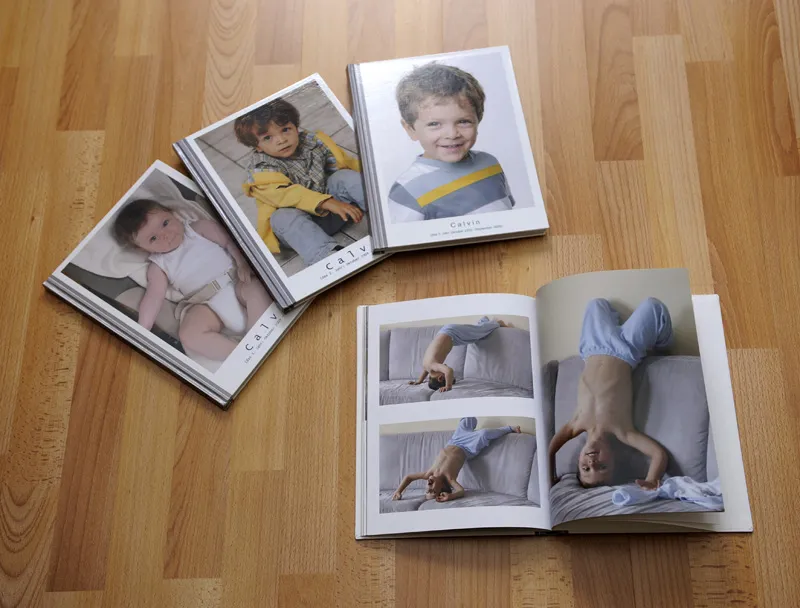
(Foto: Jens Brüggemann)
För att avsluta denna tutorialsamling ger min assistent Leonie några tips om bildredigering och presentation av barnfoton:
Bildbehandling med Photoshop (av Leonie Ebbert)
En individuell behandling är mycket viktig för mig i mitt arbete som fotograf. Men man får inte se att något har ändrats. Mindre är ibland mer!
Färgmättnad
Till exempel tar jag gärna bort en del av färgmättnaden på vissa av mina barnfoton (se andra bilden).
(Foto: Leonie Ebbert)
Enligt min smak ger detta redigerade foto en mer "elegant" effekt.
(Foto: Leonie Ebbert)
Detta är ett vackert alternativ till de vanliga färgerna och även till svartvitt.
(Foto: Leonie Ebbert)
Ljus och skugga
Jag uppnår den perfekta effekten av en bild genom funktionerna Gradationskurvor eller Ljusstyrka/Kontrast. Det händer ibland att jag har tagit en super bild med rätt uttryck och uppbyggnad, men ljuset är inte helt perfekt. För att optimera bilden ökar eller minskar jag ljusandelen på bilden.
Avlägsna hudproblem
Det är vanligt att nyfödda har så kallad nyfödd akne i ansiktet. Det är små finnar som ökar i ansiktet efter födseln. På sådana unika foton bör spädbarnets hud dock se så mjuk och ömtålig ut som möjligt; det är vad många föräldrar efterfrågar. Precis som man förväntar sig av en nyfödd huds utseende. Först då framträder det ömtåliga och spröda lilla varelsen på rätt sätt.
Det finns två sätt att ta bort finnarna: Klonstampeln och verktyget Reparera. Båda verktygen kan känna igen den normala hudstrukturen och användas som en makeupborste över ansiktet för att "måla över" alla orenheter som inte passar in i hudstrukturen.
Däremot tar jag bort hudproblemen hos föräldrarna på de flesta bilderna, om de har fotograferats med, eftersom de vill se bra ut på bilderna. Om sminket inte kunde dölja allt, hjälper jag helt enkelt till med Photoshop.
Men inte bara finnar faller offer för reparationsverktygen. Varje bulle och varje repa ersätts vid behov med ren, len hud.
(Foto: Leonie Ebbert)
Förbättra bakgrunder
En ojämn bakgrund kan distrahera från barnen som egentligen ska vara i fokus, så det kan vara nödvändigt att byta ut den mot en jämn, enhetlig bakgrund. Som man tydligt kan se i jämförelsen av exempelbilderna, är det tre olika objekt (fönster, gardiner och porslinsfigur) som orsakar oro i originalbilden.
(Foto: Leonie Ebbert)
Med Klonstampeln och Reparera verktygen förvandlar jag bakgrunden till en jämn, vit yta.
(Foto: Leonie Ebbert)
Färgkorrigeringar
I vissa bilder är det så att färgbeteendet inte motsvarar verkligheten. Till exempel en för hög andel rött (orsakad till exempel av en färgsticka från en taklampa som inte har stängts av) får det att se ut som att bebisen har legat för länge i solen. Det innebär att den rosiga hudfärgen ser röd eller rosa ut.
(Foto: Leonie Ebbert)
Men med Photoshop lyckas jag ta bort den röda färgen från bilderna i sådana fall och därigenom återställa bildets naturlighet.
(Foto: Leonie Ebbert)
Med funktionen Färgbalans i Photoshop-programmet är det möjligt att göra färgkorrigeringar. För att bli av med den nämnda röda färgen tar jag bort röda delar (vilket innebär att jag lägger till en högre andel cyan).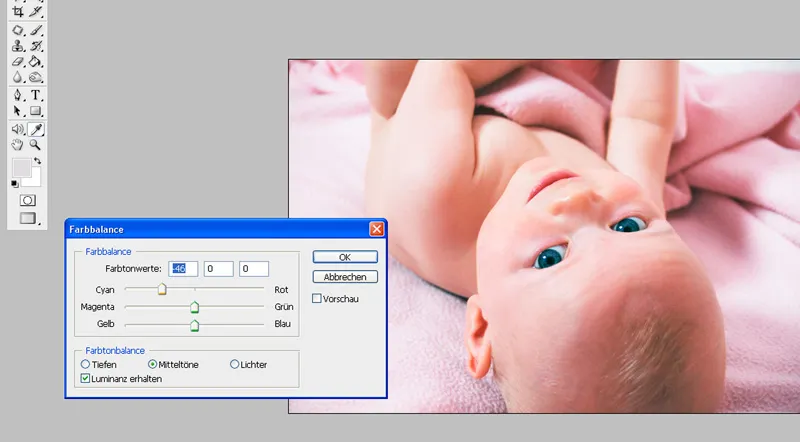
(Foto: Leonie Ebbert)
En annan möjlighet till färgkorrigering är ganska speciell: På denna exempelbild kan man se en rosa korg till vänster och en grön plastboll.
(Foto: Leonie Ebbert)
Eftersom dessa färgade föremål inte passade in i den enhetliga färgplanen, har jag med Penselverktyget (se till att noga måla över den berörda saken!) färgat dem i en passande blå färg. Man öppnar en ny lager och målar i önskad färg med det vanliga Penselverktyget över det önskade objektet. Sedan ändrar man visningen från Normal till Färgton i lagerfönstret.
(Foto: Leonie Ebbert)
Den blå färgen täcker här helt, men utan att förstöra alla konturer och strukturer på objektet. På så sätt passar det nytt målade objektet perfekt in i den avsedda färgkonceptet.
(Foto: Leonie Ebbert)
Delvis ljusa eller mörkna
I detta exempelbild kan man fortfarande se soffans skuggor. För att ta bort dem utan att sedan få en fläckig yta använder vi avtonartverktyget. Det används för att enkelt ljusa upp mörka områden. Men det finns en punkt som man måste vara uppmärksam på så att man inte oavsiktligt ljusar upp områden som inte ska beröras. I detta exempelbild är det fallet att man måste ljusa upp vissa områden i en annars ljus region.
Då ställer man in området på Ljus, så att programmet förstår att det inte är det mörka jeanset eller huvudet som ska bli ljusare, utan endast det vita, ljusa området. Om man lämnar området inställt på Mörker eller Mellanområden kan det hända att man låter konturerna på bebisen försvinna. Man skulle alltså inte längre kunna uppfatta rätt skärpa.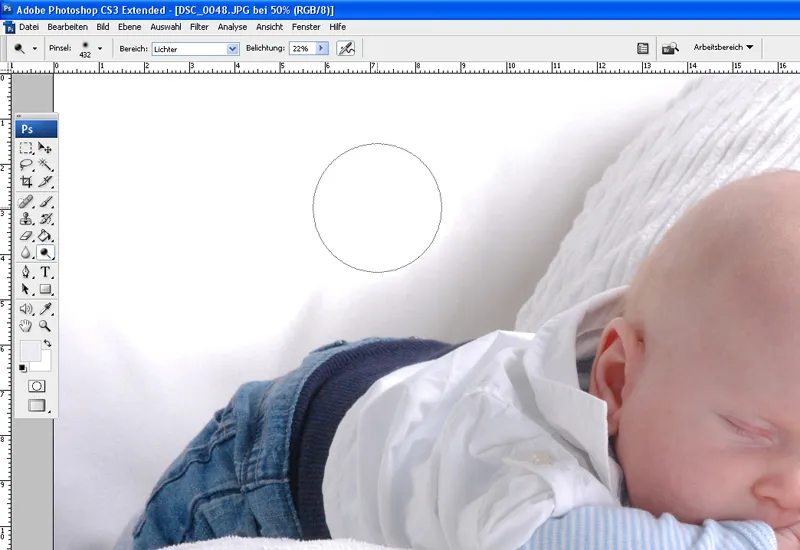
(Foto: Leonie Ebbert)
Resultatet av ljusaren är i jämförelse med Före …
(Foto: Leonie Ebbert)
… till Efter tydligt synligt:
(Foto: Leonie Ebbert)
Reparera områdespenselverktyget
Detta verktyg har samma bakgrund i bildredigering som klonstämpeln och reparationsverktyget.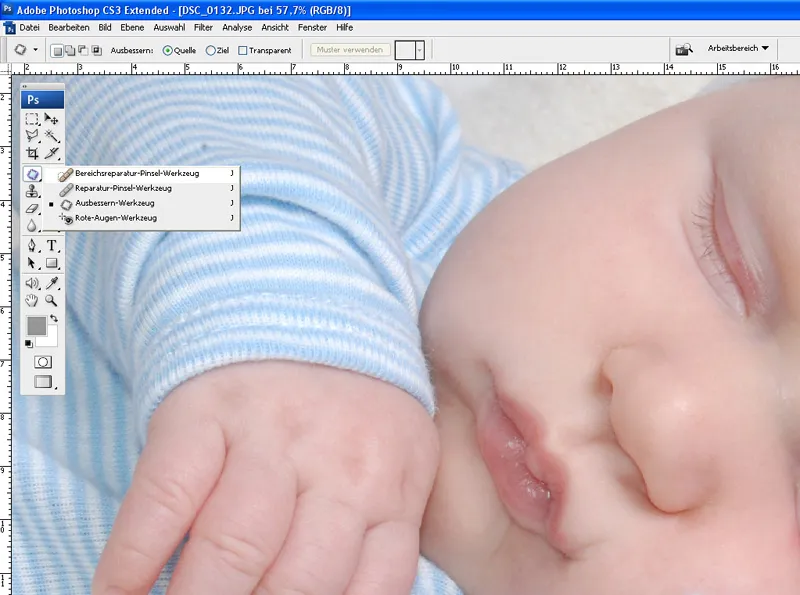
(Foto: Leonie Ebbert)
För små finnar kan man snabbt och enkelt använda detta verktyg. Det ser visuellt liknande ut som penselverktyget och kan ställas in i olika penselstorlekar. Om man nu drar penselspetsen över en finne, anpassar detta område automatiskt till den omgivande hudstrukturen. Man måste dock vara försiktig om man till exempel vill ta bort en finne direkt bredvid ögat. Det kan då hända att penselverktyget tar en del av ögat för att reparera området. Jag rekommenderar därför att i sådana kritiska fall använda reparationsverktyget.
Presentera barnfoton
Nuförtiden finns det nästan obegränsade möjligheter att presentera sina bästa barnfoton: Tryckt på duk, bakom akryl, på kaffemuggar eller musmattor, på shopping- och laptopväskor, vykort, kalendrar och fotoböcker, inbjudnings- och tackkort och mycket mer. Nedan kommer de två mest valda formerna av presentation att presenteras.
Tackkort
Vid födelsen av en liten ny världsmedborgare vill naturligtvis hela släkten och vännerna informeras. Även för detta ändamål kan Photoshop användas med sina mångsidiga funktioner.
Vid tackkort handlar det i första hand om att välja ut en vacker bild eller flera vackra bilder och sätta dem i scen i önskat format. Först och främst måste kortets format fastställas: Under Arkiv väljer man alternativet Ny och anger kortets höjd och bredd.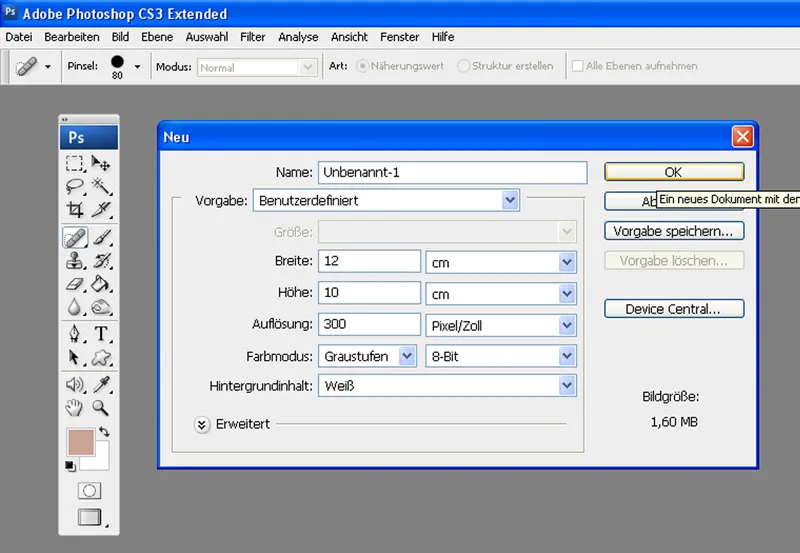
(Skärmbild: Leonie Ebbert)
När detta är gjort dras de önskade bilderna in i programmet och därefter in i det förberedda formatet.
Man kommer snabbt att märka att bilden (bilderna) inte passar storleksmässigt in i formatet. Det innebär att de måste anpassas. Man väljer den första bilden och trycker på tangenterna Ctrl+T samtidigt. Nu har man möjlighet att med Skift-tangenten dra i hörnen så att bilden krymper eller förstoras.
Beroende på bildens färgsättning definieras också färgsättningen av kortet. Med Pipetten kan man till exempel välja en valfri färg från bilden.
(Foto: Leonie Ebbert)
Med den valda färgen färgar man nu med färgburken den ursprungligen vita bakgrunden. Med kreativa penselinslag kan man nu ge kortet en speciell touch. För att mormor, morfar och de andra så smakfullt som möjligt ska få reda på namn och alla viktiga data är det nu dags att föra in namn, födelsedatum, längd och vikt på kortet. Där drar man en textruta, väljer en vacker, passande typsnitt och börjar skriva flitigt…
(Foto: Leonie Ebbert)
Det "färdiga" produkten kan se ut såhär till exempel: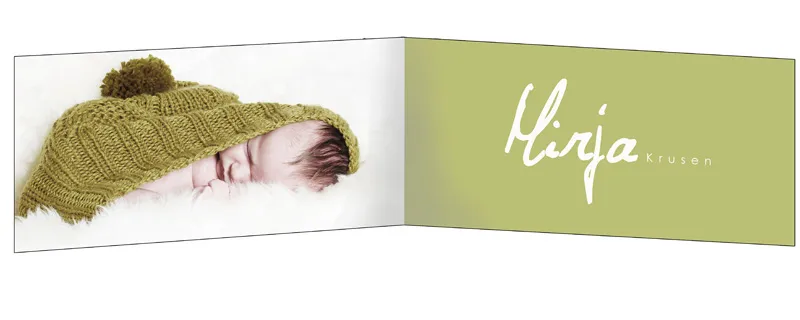
(Foto: Leonie Ebbert)
Kollage
Ett kollage består av flera bilder som helst har tagits från en serie eller som passar ihop tematiskt (till exempel bara foton där avkomman spelar fotboll). Kollage skapas antingen för att ges bort till vänner och familj eller för att rama in dem för de egna hemmets fyra väggar.
(Foto: Leonie Ebbert)
Genom att använda kollagen kan man sätta bilderna ännu vackrare i rampljuset än vad som är möjligt med en enskild bild.
(Foto: Leonie Ebbert)
Metoden att skapa en digital kollage är densamma som att skapa ett tackkort. Skillnaden är att man inte nödvändigtvis behöver lägga till textelement.
Så enkelt kommer dina valda barnfoton att presenteras ännu vackrare!
Mycket nöje och framgång
med barnfotografering
önskar
Jens Brüggemann & Team!

